In diesem Beitrag erfahrt ihr, wie ihr euer gesamtes Synology NAS-System – inklusive aller Dienste und Einstellungen – sichern und wiederherstellen könnt. Das ist sowohl lokal oder an einem anderen Standort möglich. So könnt ihr das Backup entweder auf ein weiteres Synology NAS oder in die Synology C2 Cloud sichern. Diese Funktion wird ab der 18er-Serie für alle Plus-Modelle und höher unterstützt. Für ein Backup in die C2 Cloud benötigt ihr den Advanced Plan von C2 Storage.
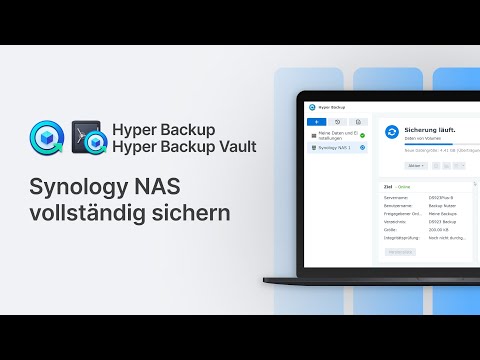
Schritt 1: Backup-Ziel vorbereiten
Das Ziel-NAS muss das Paket Hyper Backup Vault unterstützen, das auf fast jedem Synology NAS verfügbar ist. Die genaue Komplaibititätsliste gibt es hier. Installiert Hyper Backup Vault und erstellt einen passenden Ordner als Speicherort für eure Backups. Bei Nutzung von zwei verschiedenen Standorten ist eine Portweiterleitung notwendig, da Quick Connect hier nicht unterstützt wird. Nutzt stattdessen DDNS für den externen Zugriff und richtet die notwendigen Ports (6281, 5000 & 5001) auf eurem Router ein.
Schritt 2: Backup-Aufgabe auf dem Quell-NAS einrichten
Installiert Hyper Backup nun auf eurem Quell-NAS, also dem NAS, welches ihr sichern möchtet, und startet den Backup-Assistenten (bzw. Datensicherungs-Assistent). Wählt als Sicherungstyp „gesamtes System“ und entscheidet euch für ein Backup-Ziel – entweder die Synology C2 Cloud oder das in Schritt 1 eingerichtete Ziel-NAS aus. Bei der Auswahl eines Remote-NAS gebt ihr den Servernamen oder die IP-Adresse an und könnt optional eine Verschlüsselung für die Datenübertragung aktivieren.
Schritt 3: Erstes initiales Backup durchführen
Das erste Voll-Backup kann je nach Datenmenge und Internetgeschwindigkeit einige Zeit in Anspruch nehmen. Nachfolgende Backups sind schneller, da nur noch Änderungen übertragen werden müssen. Mehr Informationen, darüber welche verschiedenen Backup-Methoden es gibt, findet ihr hier.
Schritt 4: Wiederherstellung prüfen
Wie ihr einzelne Ordner, Dateien, Pakete und Systemeinstellungen wiederherstellt, erfahrt ihr hier. Um eine Wiederherstellung eures gesamten NAS-Systems einzuleiten, gibt es 3 Optionen:
- Über die Systemsteuerung in DSM
- Über die Anwendung von Hyper Backup
- Während der DSM-Installation
Optionen 1 und 2 sind möglich, wenn eure Quell-NAS funktioniert.
Option 3 ist hilfreich, wenn euer Quell-NAS, also das NAS welches ihr gesichert habt, ersetzt oder zurückgesetzt wurde. Dann könnt ihr während der DSM-Installation diese Option wählen. Wichtig ist hier, dass das NAS, auf dem ihr jetzt die Wiederherstellung vollziehen wollt, das gleiche Modell oder der direkte Nachfolger des gesicherten Geräts (Quell-NAS) ist und die gleiche Laufwerkskonfiguration, sprich gleiche Typen, Größen und Reihenfolge der Laufwerk, aufweist.
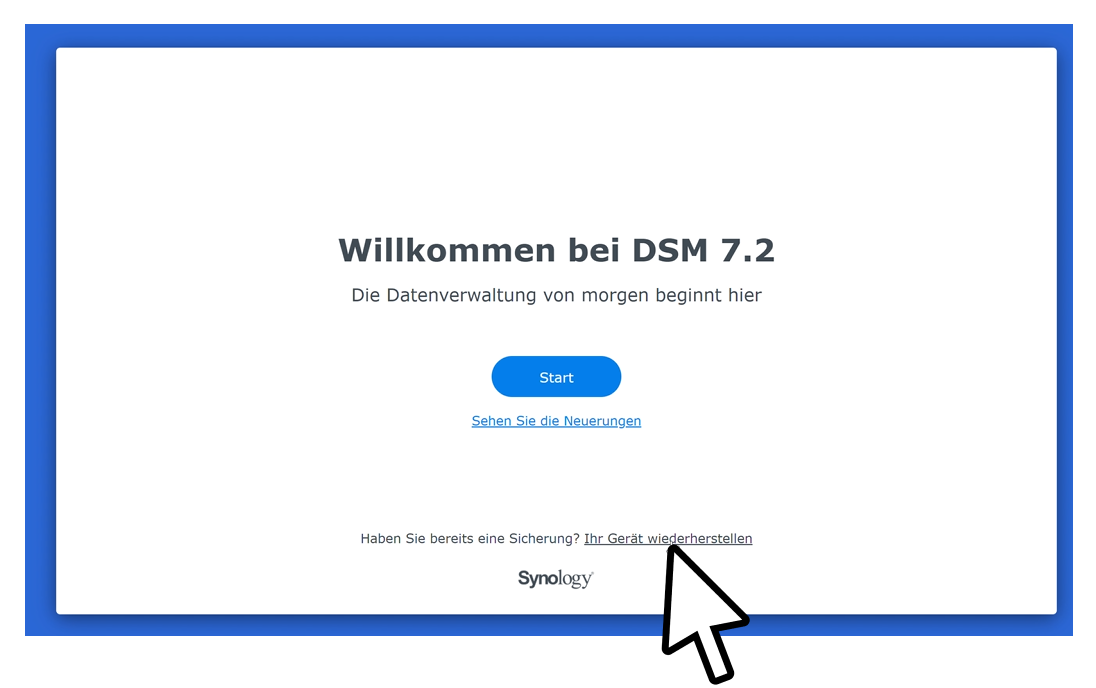
Hier geht es zu Teil 1: Anleitung Hyper Backup | Dateien, Einstellungen sichern & wiederherstellen
